使用PnPUtil命令控制触摸板驱动启用/禁用
1、找到通过设备管理器,找到触摸板的“设备实例路径”,选中后直接按Ctrl+C复制,如图所示。
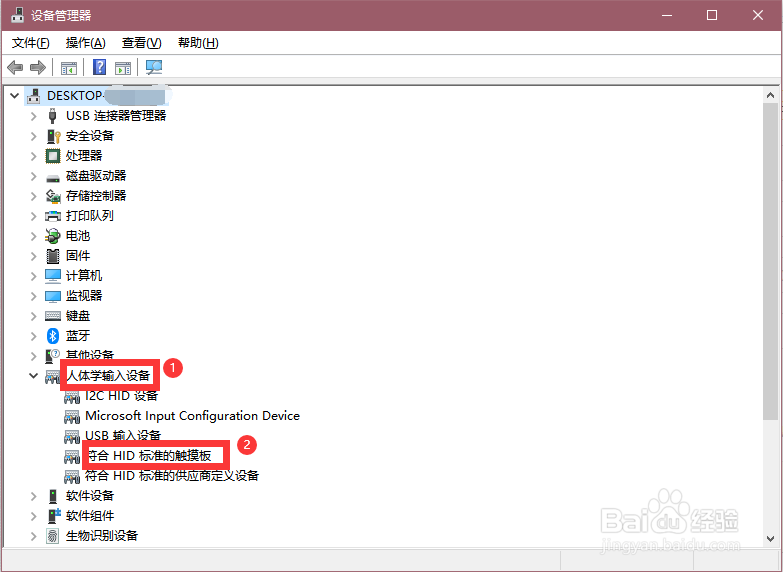
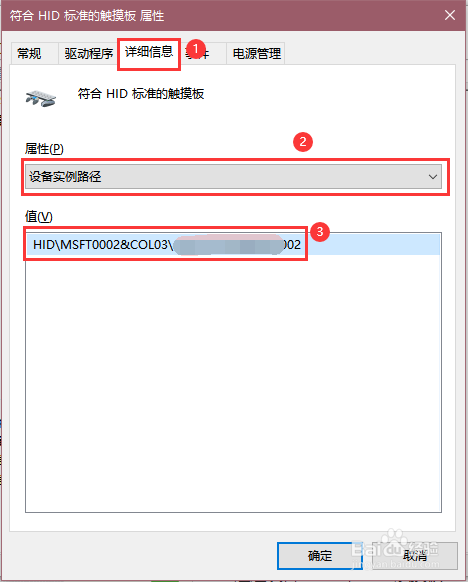
2、新建一个TXT文档,输入命令:
pnputil /disable-device "设备实例路径"
为了方便看到命令执行效果,可以再加一行延时5秒的命令,如图所示。
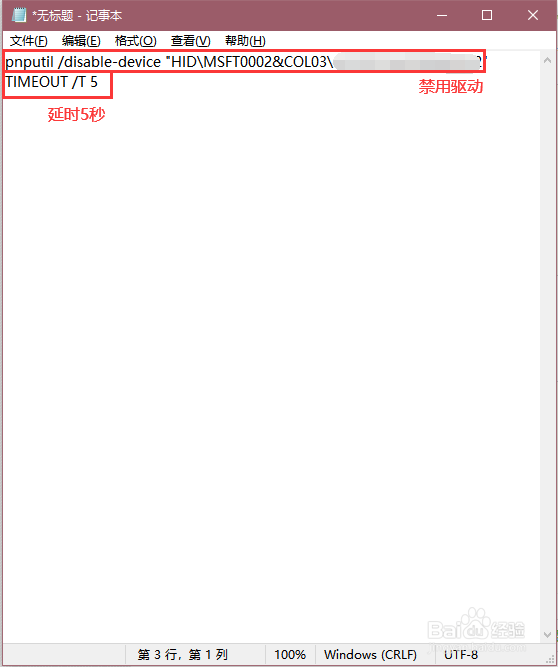
3、保存文档,后缀改为bat。
1、与“禁用”步骤相同,只需要命令改为:
pnputil /enable-device "设备实例路径"
同理可添加延时命令,如图所示
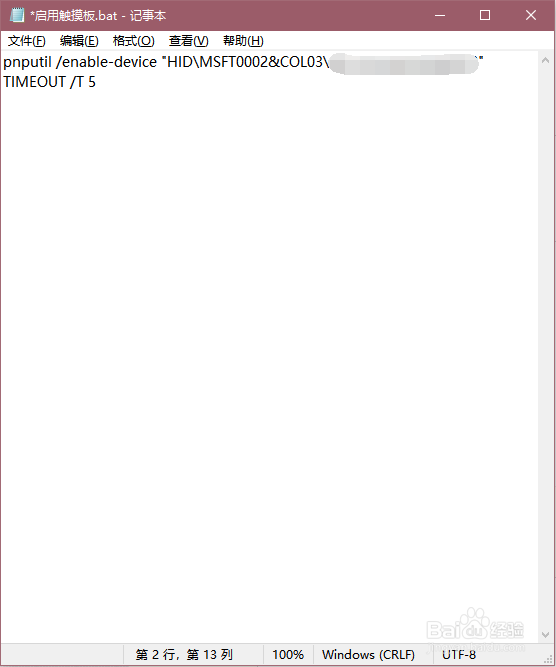
1、由于驱动启用禁用需要管理员权限,所以执行命令时需右键点击文件,选择“以管理员身份运行”,启用/禁用执行效果,分别如图所示。
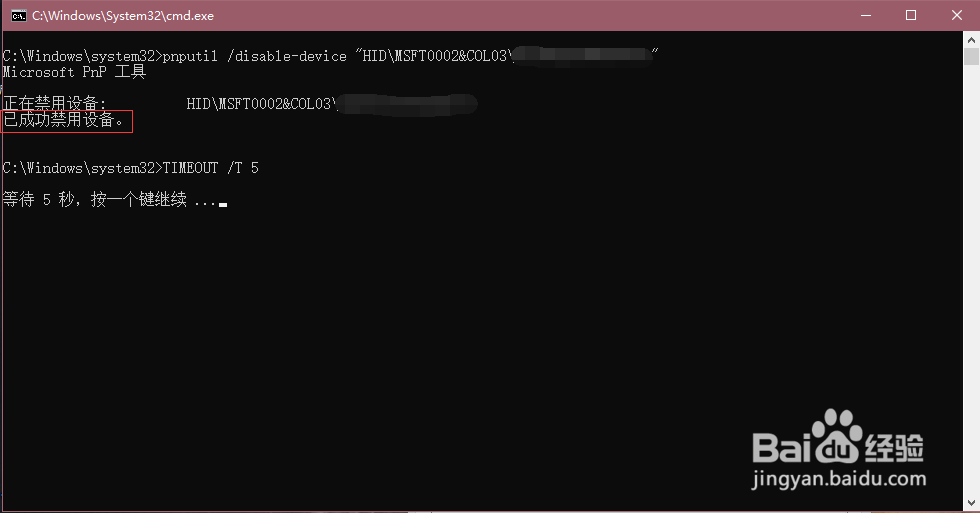
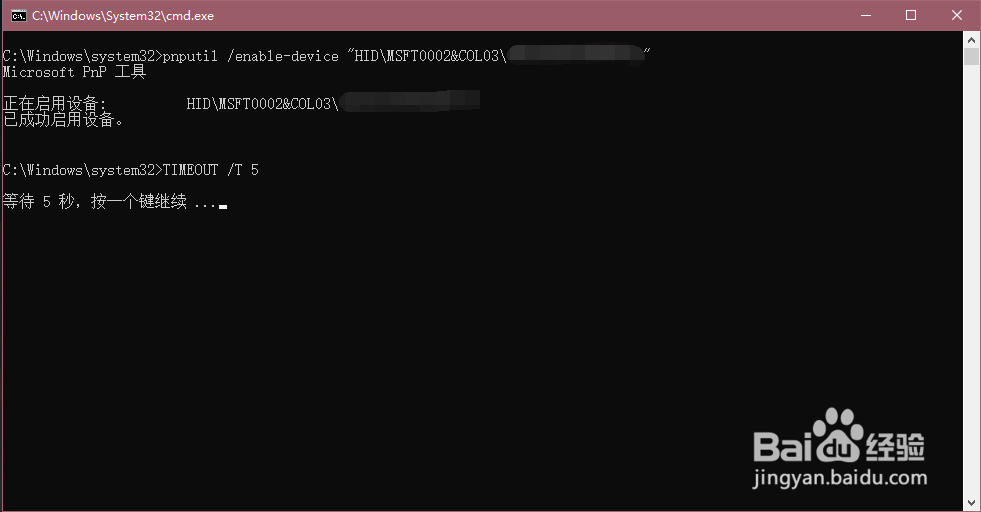
1、利用快捷方式可以使用快捷键的特性,可以给两个bat文件添加快捷键。
右键点击制作好的bat文件,选择发送到-桌面快捷方式。
PS:快捷方式在桌面才可以确保快捷键生效
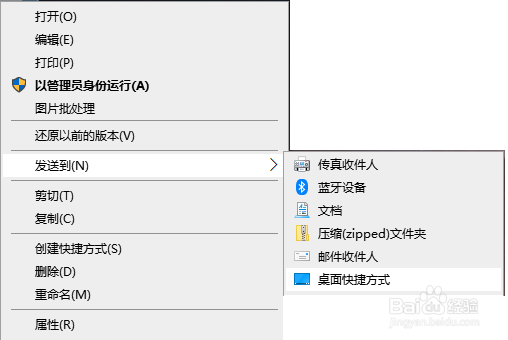
2、右键点击创建好的快捷方式,选择“属性”,再点击“快捷方式”页签,选择你的快捷键。
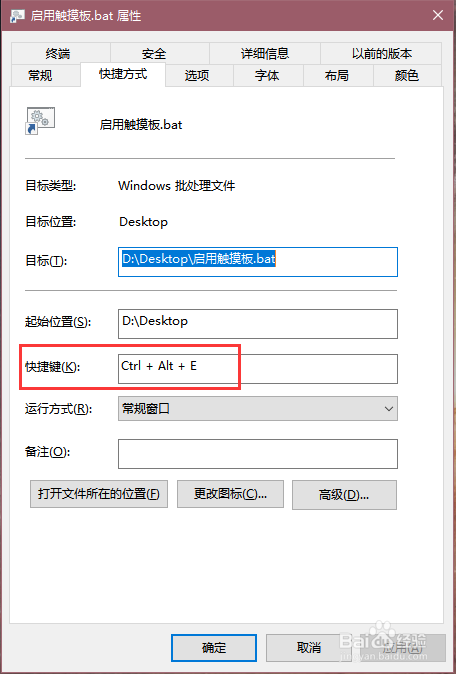
3、点击“高级”,勾选“用管理员身份运行”,确定保存。
给两个命令文件设置好两个不同的快捷键,就可以通过快捷键执行文件了,快去试试吧

声明:本网站引用、摘录或转载内容仅供网站访问者交流或参考,不代表本站立场,如存在版权或非法内容,请联系站长删除,联系邮箱:site.kefu@qq.com。
阅读量:153
阅读量:147
阅读量:167
阅读量:45
阅读量:48